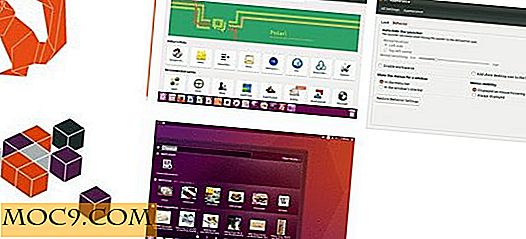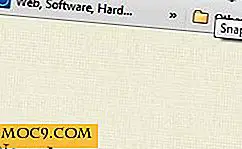अपनी वर्डप्रेस साइट पर एनरिक टूलटिप्स और शब्दावली कैसे जोड़ें
भाषा के बारे में एक बात यह है कि यह अपने उपयोगकर्ताओं की जरूरतों के साथ बढ़ता है। यह केवल प्राकृतिक है कि जीवन के विभिन्न क्षेत्रों शब्दावली के विभिन्न सेटों का उपयोग करते हैं। यदि आप एक डॉक्टर हैं और कभी कानून के साथ निपटा नहीं है, तो कानून के बारे में शर्तें होगी जिन्हें आप नहीं जानते हैं। इसी तरह, ऐसे मेडिकल शब्द हैं जिन्हें वकीलों को भी पता नहीं चलेगा। मानव जीवन के कई अन्य हिस्सों के लिए भी यही बात होती है। और हम केवल एक भाषा के बारे में बात कर रहे हैं।
इंटरनेट युग में जहां सभी प्रकार की जानकारी का उपयोग किया जा सकता है, भाषाओं में मतभेद एक समस्या है। और एक वेब मालिक के रूप में, आपको अपने आगंतुकों के जीवन को आसान बनाने के लिए समाधान प्रदान करना चाहिए, या वे आपको उन लोगों के लिए छोड़ देंगे जो करेंगे।
भाषा बाधा के समाधानों में से एक है कम से कम शब्द के लिए तत्काल स्पष्टीकरण या परिभाषा देने के लिए टूलटिप्स का उपयोग करना। और यदि आप एक वर्डप्रेस उपयोगकर्ता हैं, तो इसके लिए एक प्लगइन है।
प्लगइन का चयन और जोड़ना
यदि आप वर्डप्रेस प्लगइन रिपॉजिटरी में "टूलटिप" खोजते हैं, तो आपको कई विकल्प मिलेंगे। उपयोगकर्ताओं की समीक्षाओं में विश्वास डालकर, हम सबसे लोकप्रिय चुनेंगे - 7, 000 से अधिक इंस्टॉल, लगभग पांच सितारों की उच्च रेटिंग, हाल ही में अपडेट की गई, और वर्डप्रेस के नवीनतम संस्करण के साथ संगत। प्लगइन को सीएम टूलटिप शब्दावली कहा जाता है।
1. प्लगइन स्थापित करना वर्डप्रेस डैशबोर्ड के भीतर से खोजना उतना आसान है। साइडबार मेनू से "प्लगइन्स -> नया जोड़ें" पर जाएं।

2. सीएम टूलटिप शब्दावली के लिए खोजें, "अभी इंस्टॉल करें" पर क्लिक करें और फिर "सक्रिय करें" पर क्लिक करें।

टूलटिप्स और शब्दावली जोड़ना
स्थापना और सक्रियण के बाद, आप "सीएम टूलटिप शब्दावली -> नया जोड़ें" मेनू पर जाकर एक नई शब्दावली जोड़ने के साथ शुरू कर सकते हैं।
इंटरफ़ेस सामान्य वर्डप्रेस पोस्ट या पेज एडिटर के समान है, इसलिए नियमित उपयोगकर्ताओं को इसका उपयोग करने में कोई परेशानी नहीं होगी। बस शीर्षक के रूप में शब्दावली प्रविष्टि जोड़ें और लेखन क्षेत्र में टूलटिप्स में दिखाई देने वाले विवरण लिखें।
आप प्रविष्टियों में छवियां शामिल कर सकते हैं लेकिन वीडियो नहीं। यदि आप मुफ्त संस्करण में वीडियो जोड़ते हैं, तो वीडियो शब्दावली पृष्ठ पर दिखाई देगा लेकिन टूलटिप्स में नहीं। यदि आप प्रो संस्करण खरीदते हैं तो यह सुविधा अनलॉक की जा सकती है।
टूलटिप उपस्थिति के सर्वोत्तम परिणामों के लिए, आपको छवि संरेखण को "केंद्र" पर सेट करना चाहिए।
विवरण लिखने के बाद, अपनी शब्दावली प्रविष्टि को सहेजना न भूलें।

अब जब आप अपने माउस को शब्द पर होवर करते हैं तो आपके मौजूदा पोस्ट और पेजों में शब्दकोष प्रविष्टि से मेल खाने वाले प्रत्येक शब्द स्वचालित रूप से पॉपअप टूलटिप प्राप्त करेंगे।
आप एक नई पोस्ट या पृष्ठों में शब्दावली प्रविष्टि भी जोड़ सकते हैं, लेकिन कृपया ध्यान दें कि टूलटिप को सक्षम करने के लिए आपको अक्षर द्वारा सटीक मिलान पत्र का उपयोग करने की आवश्यकता है। दूसरी तरफ, प्लगइन केस संवेदनशील नहीं है।
उदाहरण के लिए, यदि आप अपनी शब्दावली प्रविष्टि के रूप में "छाया" जोड़ते हैं, तो आपकी वर्डप्रेस साइट के भीतर "छाया" और "छाया" शब्दों के सभी उपस्थितियां पॉपअप टूलटिप्स प्राप्त करेंगी लेकिन "छाया" नहीं।

यदि आप शब्दावली आइटम पर क्लिक करते हैं, तो आपको विशिष्ट शब्दावली पृष्ठ पर ले जाया जाएगा। यदि आप सभी उपलब्ध प्रविष्टियों को देखना चाहते हैं, तो आप " http://www.your-site-url.com/glossary " पर जा सकते हैं । "सेटिंग्स में यह पता बदला जा सकता है।

अपनी शब्दावली का विस्तार करें
शब्दावली प्रविष्टियां आपके आगंतुकों को आपकी साइट पर लंबे समय तक रखने का एक सही तरीका है। और हम सभी जानते हैं कि आगंतुक आपकी साइट पर लंबे समय तक रहते हैं, उतना अधिक अंक यह होगा कि Google आपकी साइट को देगा। अनुवाद: खोज इंजन में उच्च रैंकिंग।
यह आंतरिक लिंक अनुकूलित करने का एक शानदार तरीका भी है। आप एसईओ लड़कों को अपनी साइट रैंकिंग में आंतरिक लिंकिंग के मूल्य को जानना चाहिए।
लेकिन जब तक आपके हाथों में बहुत खाली समय न हो, तब तक एक बार में बहुत सारी शब्दावली प्रविष्टियां जोड़ना असंभव है। आपको एक समय में एक प्रविष्टि करना चाहिए। और आपकी साइट के जीवनकाल पर, आपको एक ठोस शब्दावली पृष्ठ मिलेगा जो आपके आगंतुकों और आपकी साइट दोनों को लाभान्वित करेगा।
क्या आप अपनी साइट पर टूलटिप्स और शब्दावली प्रविष्टियों का उपयोग करते हैं? क्या आप योजना बना रहे हैं? तुम्हारी इस बारे में क्या राय है? कृपया नीचे दी गई टिप्पणियों में अपने दो सेंट साझा करें।